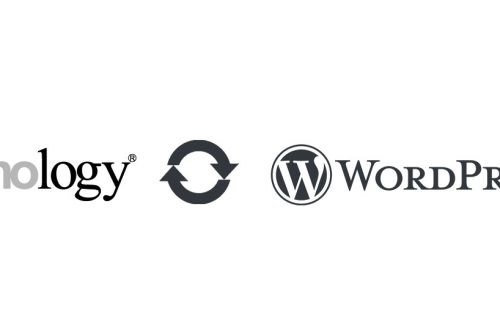Endlich Unifi SSH Zugriff auf alle Gerätetypen übersichtlich erklärt
Der Unifi SSH Zugriff lässt sich nur als Kuddelmuddel beschreiben. Je nachdem auf welche Kategorie von Gerät man zugreifen will (Konsole, Network Devices, Protect Devices) muss man an unterschiedlichen Stellen den Zugriff einrichten und andere Login Credentials verwenden.
Hier eine Übersicht über alle Geräte, die ich selbst ausprobieren konnte:
| Unifi Gerät | Konfiguration | Nutzername | Passwort | Software Stand |
|---|---|---|---|---|
UCK G2 Cloud Key Gen2 Dream Machine UDM SE Dream Machine UDM SE | unifi.ui.com -> UniFi OS -> Console Settings -> AdvancedDort Remote Access und SSH aktivieren | root(nicht änderbar) | Wie beim aktivieren von SSH angegeben | UniFi OS 3.2.12, März 2024 |
| UniFi Network Geräte: UAP-nanoHD Wifi Access Point 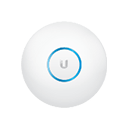 USW Pro 48 PoE Switch  UAP AC M  | unifi.ui.com -> Network -> Settings -> System -> Advanced -> Device AuthenticationNutzername und Passwort oder SSH Key anlegen | Wie in Device Authentication angelegt | Wie in Device Authentication angelegt, wenn ein SSH Key verwendet wird, wird nicht nach dem Passwort gefragt. | Network 8.1.113, März 2024 |
| UniFi Protect Geräte: G4 Instant  G4 Doorbell Pro PoE  | Achtung: SSH muss erst einmalig in der UDM oder im Cloud Key aktiviert werden. Siehe unten.unifi.ui.com -> Protect -> Settings -> System -> Recovery Code | ubnt(nicht änderbar) | Passwort ist der Recovery Code, aus der Configuration | Protect 3.0.22, März 2024 |
Wichtig und definitiv Stolpersteine sind auf jeden Fall,
- die grundsätzlich inkonsistenten Menüpunkte wo man die Config findet
- die teils nicht änderbaren und nicht kommunizierten Nutzernamen
- die Verwendung eines „Recovery Codes“ als SSH Passwort bei den Protect Geräten
- der Bedarf, SSH für Protect Geräte erst via SSH Zugriff über die Console zu erlauben
Aktivierung SSH für Protect Geräte wie G4 Instant oder G4 Doorbell Pro
Der SSH Zugriff auf ein UniFi Protect Geräte erfolgt immer mit dem Nutzernamen ubnt und dem Recovery Code als Passwort (siehe Tabelle oben). Sollte man „port 22: Connection refused“ bekommen, muss SSH für UniFi Protect erst in der Console aktiviert werden.
christopher@mypc:~$ ssh [email protected]
ssh: connect to host 192.168.178.99 port 22: Connection refusedHierfür per SSH zur UDM / zum Cloud Key verbinden und die folgenden Kommandos ausführen. (Achtung, die Annahme ist eine clean config, also eine bisher nicht vorhandene config.json Datei. Falls ihr die schon angelegt habt, wisst ihr was ihr tut und könnt es manuell hinzufügen.)
christopher@mypc:~$ ssh [email protected]
root@UDM-SE-mynetwork:~# echo '{ "enableSsh": true }' > /etc/unifi-protect/config.json
root@UDM-SE-mynetwork:~# cat /etc/unifi-protect/config.json
{ "enableSsh": true }
root@UDM-SE-mynetwork:~# systemctl restart unifi-protectDanach wird der Zugriff mit Nutzername ubnt und dem recovery code als Passwort funktionieren.
Schreibt gerne einen Kommentar, wenn ihr noch was anderes für andere UniFi / Ubiquiti Geräte kennt oder wenn sich was aktualisiert hat. Ich kann es dann oben ergänzen.